>
Poista Fenrir Ransomware Virus (Palauta tiedostot)
Lähettäjä vuonna Removal on maanantai, 13 heinäkuu, 2017
Miten Poistaa Fenrir Ransomware?
Lukijat viime aikoina alkanut raportoida seuraava viesti näytetään, kun ne käynnistää niiden tietokone:
KAIKKI TIEDOSTOT ON LUKITTU
(Q) MITEN RESCOVER OMAT TIEDOSTOT?
(A) Lähettämällä minulle määrä 150 dollaria dollaria bitcoin minun bitcoin ID sen jälkeen, kun maksu on suoritettu lähettää tapahtuman TUNNUS ja henkilökohtainen TUNNUS sähköpostiini ja sitten minä lähetän sinulle lukitsematon.
MINUN BITCOIN-TUNNUS: 19SVnn5cjTewmgzE5v9gVXn4mzxFQMT5wo
MINUN EMAIL: whiterabbit01@mailinator.com
HENKILÖKOHTAINEN TUNNUS: IKKUNAN OTSIKKO
(K) MITÄ SE ON?
(A) https://en.wikipedia.org/wiki/Ransomware
(Q) MIKÄ ON BITCOIN?
(A) https://en.wikipedia.org/wiki/Bitcoin
(K) MISTÄ OSTAA BITCOIN?
(A) https://localbitcoins.com/
Jälleen kerran, meidän törmännyt ransomware joka oli innoittamana Viikinkien mytologiaan. Infektioiden, kutsutaan Locky, Thor ja Odin saavuttanut valtavan suosion vuonna 2016. Toistaiseksi näyttää siltä, Fenrir Ransomware on noin seurata heidän jalanjälkiään. Tämä ohjelma käyttää AES salauksen algoritmi lukita yksityiset tiedostot. Kuten voitte kuvitella, kukaan ei halua olla heidän henkilökohtaisia tietoja salattu. Ransomware menee sen jälkeen tiedostot hiljaisuudessa ja salaa ne tyhjästä. Monet PC-käyttäjät olisi paniikki nähdessään, että heidän tietoja saa yhtäkkiä lukittu. Mitään, että ransomware muuttaa tulee lukukelvoton. On tyypillinen infektio, Fenrir ei poikkea klassinen sääntöjä. Se aktivoituu takana takaisin ja ensinnäkin skannaa TIETOKONEESI. Skannaamalla kone, Fenrir Ransomware etsii kaikki sen kohde-tiedostoja. Se sisältää valokuvia, musiikkia, tiedostoja, asiakirjoja, videoita. Jokainen pala tiedot tallennetaan aluksella uhriksi loinen. Nyt kun tämä tuholaisten on onnistuneesti löytänyt tiedostoja, se alkaa salaamalla ne. Se on sinun mahdollisuus spot loinen ja lopettaa salaus prosessi. Kun virus on lukitus tiedot, tietokoneen underperforms. Se saattaa alkaa kaatuu tai jäädyttämällä ja on hidastunut ryömiä. Kiinnittää huomiota PC nopeasti, jotta voidaan havaita tunkeilija, ennen kuin se on liian myöhäistä. Kuitenkin, ransomware yleensä onnistuu loppuun salaamalla prosessi rauhassa. Mikä on aika erikoista tässä ohjelmassa on, että se lisää ainutlaatuinen-tiedostotunnistetta. Toisin kuin useimmat ransomware-infektiot, Fenrir käyttää IP-tietokoneen luoda tiedostotunnistetta. Että on, miten voit saada räätälöityjä 10-character file-liite, joka näkyy lopussa tiedostot. Kuten voitte kuvitella, nähdä laajennus tarkoittaa, että se on peli ohi. Ei enemmän käyttämällä tietoja, ei enää avaamalla tiedostoja. Ransomware on messing kanssa suosikki, arvokasta tietoa. Hakkerit pitää panttivankinaan. Voit jo nähdä huijaus? On vain yksi syy, miksi roistoja voisi salata tiedostoja. Näet, he olettavat haluat tiedostot takaisin. Kätevästi tarpeeksi, Fenrir Ransomware tippaa yksityiskohtaiset maksutiedot (Lunnaita.rtf). Tämä on osa, jossa hakkerit yrittävät vakuuttaa voit ostaa erityinen decryptor. Ongelmana on, että tekisitte käsitellä ahne rikolliset miksi ei ole aikeita vapauttaa tiedostot. Heidän ainoa etu on varastaa Bitcoins.
Miten saan tartunnan kanssa?
Tämä ohjelma yleensä matkustaa Web teeskentelee olla Adobe Acrobat Reader. Seuraavan kerran voit ladata ohjelmistopäivityksiä, varo mahdollisia loisia. Saatat vahingossa samaa mieltä, antaa vihreää valoa kaikenlaisia viruksia. Tässä tapauksessa, sinulla ei ole ketään syyttää vaan itseäsi. Haittaohjelma käyttää vanha mutta kulta jakelu tekniikoita. Se vetoaa teidän häiriötekijä verkossa ja tarvitsee vain yhden hetken kiireessä. Toinen kuuluisa tunkeutuminen tekniikassa fake viestit tai sähköposti-liitteet. Jos saat joitakin sähköposteja et luota, hillitä itsesi klikkaamalla ne auki. Ne voivat osoittautua täynnä loisia ja aiheuttaa cyber ongelmia. Lisäksi monet infektiot käyttää hyödyntää sarjat ja freeware niput saada levisi verkossa. Se on teidän tehtävänne on olla jatkuvasti tarkkaavainen ja varovainen, jotta laite pysyy virus-vapaa. Olla varovainen, mitä lataat. Ransomware apua Troijan hevonen. Siten, sinun pitäisi tehdä perusteellinen tarkistaa tietokoneen. Varmista, että Fenrir Ransomware ei ole yhtiön laitteeseen.
Miksi on Fenrir vaarallista?
Se Fenrir Ransomware lukitsee kaikki tiedostot. Se käyttää monimutkaista cipher ja muuttaa datan käyttökelvottomaksi siansaksaa. Ellei sinulla ole varmuuskopioita tietoja, nämä muutokset voivat saada sinut paniikkiin. Huomaa, että annat osaksi ahdistusta on pahin liikkua voit tehdä juuri nyt. Hakkerit ovat itsepäisesti yrittää huijata sinua maksamaan lunnaita. Kuten jo mainittiin, Fenrir Ransomware luo lunnaita muistiinpanoja, jotka antavat tilanteesta. Vain tehdä sinusta tuntuu vieläkin levoton, loinen lisää ajastin. Sinun pitäisi tehdä maksu ja ota yhteyttä hakkerit klo whiterabbit01@mailinator.com. Sen sijaan roistoja rahaa, pysy kaukana tämä sähköpostiosoite. Rikolliset kysyntä 150 USD Bitcoin, joten voit saada salauksenpurkuavain. Kuitenkin, et voi saada yhtään mitään. Sinulla ei ole syytä luottaa hakkerit eikä antaa heille oman Bitcoins. Vaikka sinun pitäisi saada takaisin pääsy salattuja tietoja, ei ole takeita, että tulet. Toisaalta, voisit olla enemmän kuin positiivisia hakkerit käyttää rahaa kehittää enemmän ja enemmän infektioita. Älä anna heidän liittyä sinua tässä raskauttavia petos. Poista ransomware manuaalisesti, seuraa meidän poisto opas alla.
Fenrir Poisto – Ohjeet
STEP 1: Kill the Malicious Process
STEP 3: Locate Startup Location
STEP 4: Recover Fenrir Encrypted Files
VAIHE 1: Lopeta haittaohjelmien prosessi käyttää Windows Task Manager
- Avaa task Manager painamalla CTRL+SHIFT+ESC-näppäimiä samanaikaisesti
- Etsi prosessi ransomware. On mielessä, että tämä on yleensä satunnaisesti luotu tiedosto.
- Ennen kuin voit tappaa prosessi, kirjoita nimi tekstitiedostona myöhempää käyttöä varten.
- Etsi kaikki epäilyttävät prosessit liittyvät Fenrir salaus Virus.
- Klikkaa hiiren oikealla prosessia
- Avaa Tiedosto Sijainti
- Lopussa Prosessin
- Poistaa hakemistoja, joissa on epäilyttäviä tiedostoja.
- On mielessä, että prosessi voi olla piilossa ja vaikea havaita
VAIHE 2: Paljastaa Piilotetut Tiedostot
- Avaa mikä tahansa kansio
- Klikkaa ”Järjestä” – painiketta
- Valitse ”Kansion ja Haun Asetukset”
- Valitse ”Näytä” – välilehti
- Valitse ”Näytä piilotetut tiedostot ja kansiot” vaihtoehto
- Poista valinta ”Piilota suojatut käyttöjärjestelmä tiedostot”
- Klikkaa ”Apply” ja ”OK” – painiketta
VAIHE 3: Etsi Fenrir salaus Virus käynnistyksen sijainti
- Kun käyttöjärjestelmä kuormia, paina samanaikaisesti Windows-Näppäintä ja R – näppäintä.
- Valintaikkuna pitäisi avata. Kirjoita ”Regedit”
- VAROITUS! olla hyvin varovainen, kun editing the Microsoft Windows Registry koska tämä voi tehdä järjestelmästä rikki.
Riippuen KÄYTTÖJÄRJESTELMÄ (x86 tai x64) siirry:
[HKEY_CURRENT_USERSoftwareMicrosoftWindowsCurrentVersionRun] tai
[HKEY_LOCAL_MACHINESOFTWAREMicrosoftWindowsCurrentVersionRun] tai
[HKEY_LOCAL_MACHINESOFTWAREWow6432NodeMicrosoftWindowsCurrentVersionRun]
- ja poista näyttö-Nimi: [SATUNNAINEN]
- Sitten avata explorer ja siirry:
Navigoida %appdata% – kansioon ja poistaa suoritettavan.
Voit vaihtoehtoisesti käyttää msconfig windows ohjelma tarkistaa toteuttamisen kannalta viruksen. Ole hyvä ja pidä mielessä, että nimet, kone saattaa olla erilainen, koska ne saattavat olla generated sattumanvaraisesti,, joka on miksi sinun pitäisi suorita mitään ammattikäyttöön skanneri tunnistaa haitallista tiedostoja.
VAIHE 4: Miten palauttaa salattuja tiedostoja?
- Menetelmä 1: ensimmäinen ja paras tapa on palauttaa tietoja viime varmuuskopio, siinä tapauksessa että sinulla on yksi.
- Menetelmä 2: File Recovery-Ohjelmisto – Yleensä kun ransomware salaa tiedosto, se tekee ensin kopion, salaa kopioida, ja sitten poistaa alkuperäisen. Tästä johtuen voit yrittää käyttää file recovery-ohjelmisto palauttaa alkuperäisiä tiedostoja.
- Menetelmä 3: Shadow Volume Kopiot – viimeisenä keinona, voit yrittää palauttaa tiedostoja kautta Shadow Volume Kopiot. Avaa Shadow Explorer osa pakettia ja valitse Asema, jonka haluat palauttaa. Napsauta hiiren kakkospainikkeella minkä tahansa tiedoston, jonka haluat palauttaa, ja valitse Vie.
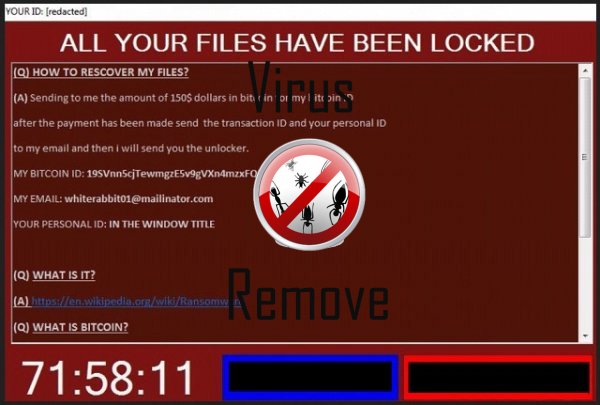
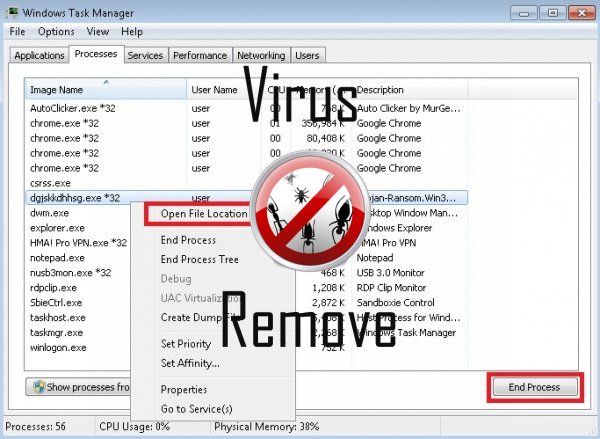

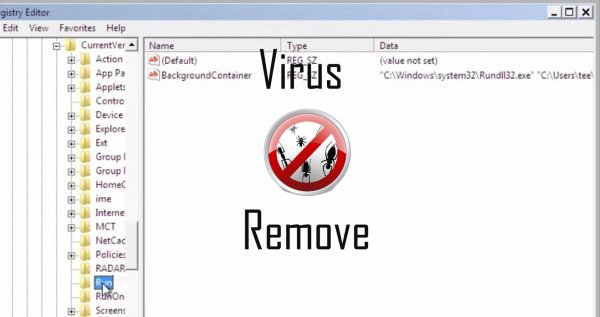
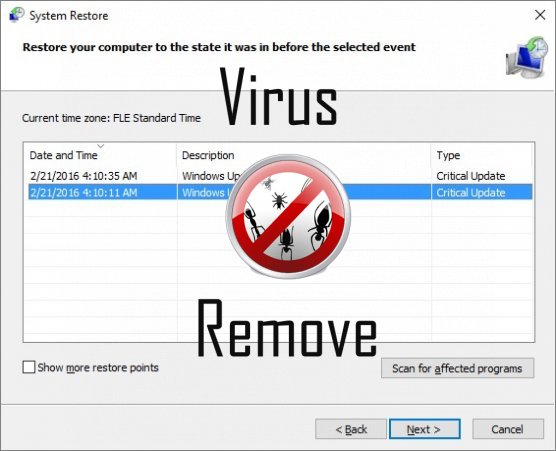

Varoitus, useita anti-virus skannereita on havaittu mahdollinen haittaohjelma Fenrir.
| Anti-virus ohjelmisto | Versio | Havaitseminen |
|---|---|---|
| ESET-NOD32 | 8894 | Win32/Wajam.A |
| Malwarebytes | 1.75.0.1 | PUP.Optional.Wajam.A |
| Dr.Web | Adware.Searcher.2467 | |
| McAfee | 5.600.0.1067 | Win32.Application.OptimizerPro.E |
| VIPRE Antivirus | 22224 | MalSign.Generic |
| Qihoo-360 | 1.0.0.1015 | Win32/Virus.RiskTool.825 |
| VIPRE Antivirus | 22702 | Wajam (fs) |
| Kingsoft AntiVirus | 2013.4.9.267 | Win32.Troj.Generic.a.(kcloud) |
| NANO AntiVirus | 0.26.0.55366 | Trojan.Win32.Searcher.bpjlwd |
| Malwarebytes | v2013.10.29.10 | PUP.Optional.MalSign.Generic |
Fenrir käyttäytymistä
- Asentaa itsensä ilman käyttöoikeudet
- Muuttaa työpöydän ja selaimen asetukset.
- Näyttää Fake turvahälytyksistä, ponnahdusikkunoita ja mainoksia.
- Selaimen ohjaaminen tartunnan sivujen.
- Hidastaa internet-yhteys
- Muuttaa käyttäjän kotisivulla
- Varastaa tai käyttää luottamuksellisia tietoja
- Jakaa kautta maksu asentaa tai kolmannen osapuolen ohjelmiston mukana.
- Fenrir osoittaa kaupalliset ilmoitukset
- Integroi selaimen kautta Fenrir selainlaajennus
- Yhteinen Fenrir käyttäytymistä ja muita tekstin emplaining som info liittyvät käyttäytymistä
- Fenrir poistaa asettaa arvopaperi pehmo.
Fenrir suorittaa Windows OS-versiolla
- Windows 10
- Windows 8
- Windows 7
- Windows Vista
- Windows XP
Fenrir maantiede
Poistaa Fenrir Windows
Poista Fenrir Windows XP:
- Klikkaa Käynnistä -valikkoon.
- Valitse Ohjauspaneeli ja valitsemalla Lisää tai poista sovellus.

- Valita ja poistaa ohjelman.
Poista Fenrir sinun Windows 7 ja Vista:
- Avaa Käynnistä -valikko ja valitse Ohjauspaneeli.

- Siirry Poista ohjelman asennus
- Napsauta hiiren kakkospainikkeella ei-toivottuja app ja valita Poista.
Poista Fenrir Windows 8 ja 8.1:
- Napsauta vasemmassa alakulmassa ja valitse Ohjauspaneeli.

- Valitse Poista ohjelman asennus ja Napsauta ei-toivottuja app.
- Valitse Poista .
Poista Fenrir Your selaimilta
Fenrir Varastosta Internet Explorer
- Napsauta rataskuvaketta ja valitse Internet-asetukset.
- Mene Lisäasetukset -välilehti ja valitse Palauta.

- Tarkista, Poista henkilökohtaiset asetukset ja valitse Palauta uudelleen.
- Valitse Sulje ja valitse OK.
- Mene takaisin rataskuvaketta, valitse Lisäosien hallinta → Työkalurivit ja laajennuksetja poista tarpeettomat laajennuksia.

- Siirry Hakupalvelut ja valitse uusi oletuksena hakukone
Poistaa Fenrir Mozilla Firefox
- Kirjoita URL-osoite -kenttään "about:addons".

- Siirry laajennukset ja Poista Epäilyttävät selainlaajennukset
- Valitse valikosta kysymysmerkki ja avaa Firefox ohje. Klikkaa Päivitä-Firefox painike ja valitse Päivitä Firefox vahvistamaan.

Lopettaa Fenrir Chrome
- Kirjoita "chrome://extensions" osoitekenttään ja paina Enter.

- Lopettaa epäluotettavia selaimen laajennukset
- Käynnistä Google Chrome.

- Avaa Chrome-valikko, valitse asetukset → Näytä Lisäasetukset asetukset, valitse Palauta selaimen asetukset ja valitse Palauta (valinnainen).